
2025-04-09 16:16:15来源:isapphub 编辑:佚名
在使用惠普电脑时,有时候需要进入bios界面进行一些设置,比如调整启动顺序、查看硬件信息等。那么惠普电脑该如何进入bios界面呢?又如何进行相关操作呢?下面就为大家详细介绍。
进入bios界面的方法
不同型号的惠普电脑进入bios界面的方式可能略有不同,但常见的方法有以下几种。
- f10键:在开机或重启电脑时,不停按f10键,直到进入bios界面。这种方式适用于大多数惠普商用电脑。
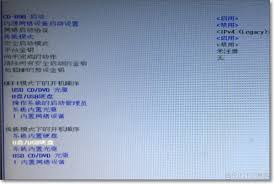
- f9键:部分惠普电脑需要在开机时按f9键,通过菜单选择进入bios设置。
- esc键:有些惠普笔记本电脑可以在开机过程中按esc键,然后从弹出的菜单中选择进入bios。
bios界面基本操作
进入bios界面后,我们会看到各种设置选项。
- 主界面:主要显示电脑的基本信息,如bios版本、处理器型号、内存容量等。
- 系统设置:在这里可以设置日期、时间、语言等基本系统参数。
- 启动选项:用于调整电脑的启动顺序,比如设置从u盘、硬盘或光驱启动。这对于安装系统或修复电脑故障非常重要。
- 安全设置:可以设置bios密码、硬盘密码等,保护电脑的安全。
- 高级设置:包含一些更深入的硬件设置选项,如cpu频率、内存时序等,但一般不建议普通用户随意更改,以免造成电脑不稳定。
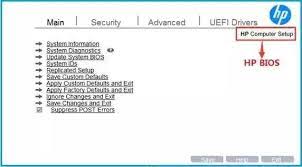
操作技巧

- 在bios界面中,通常可以使用方向键进行选项的移动,回车键进行确认选择,esc键返回上一级菜单。
- 如果不确定某个设置的作用,不要轻易更改,以免影响电脑正常运行。
- 完成设置后,记得保存更改并退出bios界面。一般在主菜单中有“save changes and exit”或“exit saving changes”等选项,选择相应选项保存并重启电脑即可。
掌握惠普bios界面的操作方法,能让我们在使用电脑过程中更加得心应手,无论是进行系统安装、硬件调整还是安全防护,都能通过bios设置轻松实现。希望以上内容对大家有所帮助,让你顺利进入bios界面并完成所需操作。